Sinus-Tabelle f├╝r PIC-Microcontroller - f├╝r Libre Office
Programmierhilfe speziell f├╝r die praktische Anwendung
mit Download
Es gibt verschiedene M├Âglichkeiten, einen Sinus mit einem Microcontroller auszugeben. Eine davon wird mit einer Sinus-Tabelle realisiert. Die folgende Datei f├╝r Libre Office
Libre Office ist ein kostenloses (Open Source) Office-Paket,
kompatibel mit anderen gro├čen Office-Paketen und geeignet
f├╝r Windows, GNU/Linux 32-/64-Bit, Apple Mac OS X.
Installier- und Portable-Version verf├╝gbar.
berechnet die Sinus-Werte automatisch. Die Daten k├Ânnen direkt f├╝r die Programmierung von Microcontrollern ├╝bernommen werden.
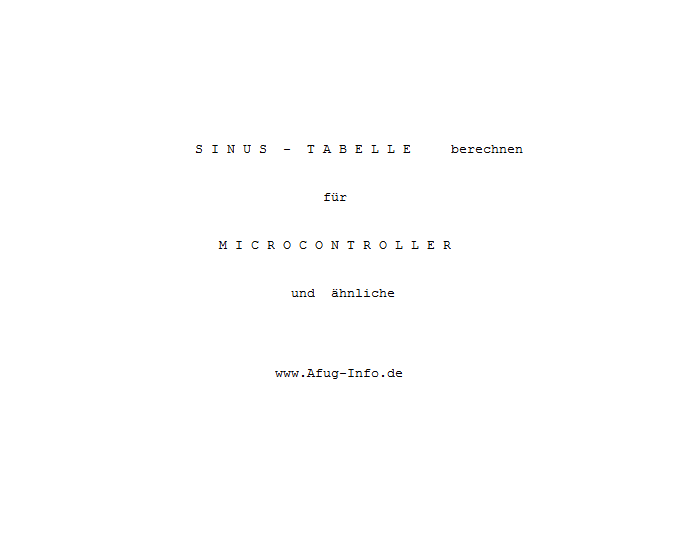 |
Beschreibung
Die Anzahl der St├╝tzpunkte - also wieviele Werte die Sinus-Tabelle beinhalten soll (max. 1024) - sowie der Startwert k├Ânnen vorgegeben werden (gelbe Eingabefelder).
Dann werden die Werte f├╝r einen Sinus mit steigender Flanke (Norm) und mit fallender Flanke (invertiert) ausgegeben und die Wellenform zudem grafisch dargestellt.
Die Ergebnisse sind immer positive ganze Zahlen (dezimal) und k├Ânnen daher direkt f├╝r die Programmierung von Microcontrollern verwendet werden. Die Ungenauigkeit durch die gerundeten Zahlen ist vernachl├Ąssigbar.
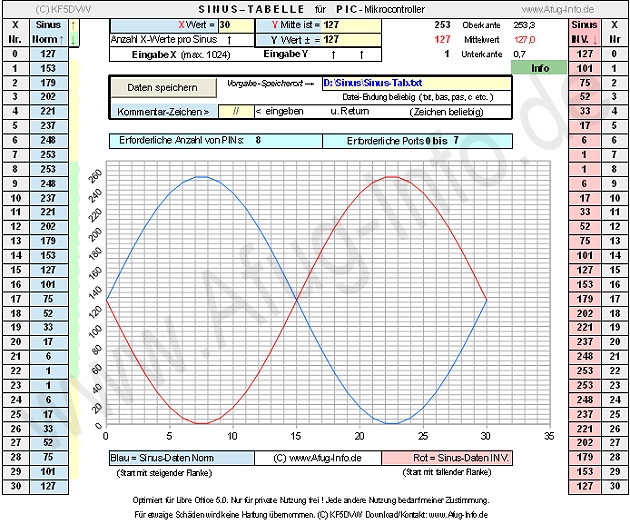 |
Beispiele
Sch├Âne Ergebnisse k├Ânnen bereits mit relativ wenigen St├╝tzpunkten erzielt werden, wenn die X- und Y-Werte gut aufeinander abgestimmt werden. Obwohl die anschlie├čende, in jedem Fall erforderliche Gl├Ąttung (z.B. Kondensator 100nF oder 220nF) einiges bewirkt, sollten es aber auch nicht zu wenige St├╝tzpunkte sein (die Form des Sinus, besonders in den Spitzen, leidet dann sichtlich). ├ťber 100 St├╝tzpunkte hingegen sind f├╝r ┬ÁC suboptimal wegen der hohen Datenspeicherbelegung.
Eine ├Âkonomische, aber trotzdem formsch├Âne Wellenform l├Ąsst sich u.a. mit folgenden Beispielen erreichen:
Beispiel 1:
X = 32 (Anzahl der Sinus-St├╝tzpunkte)
Y Mitte ist = 7
Y Wert +/- = 7
(4 Pins des ┬ÁC in Benutzung)
oder
Beispiel 2:
X = Wert zwischen 32 und 50 (Anzahl der Sinus-St├╝tzpunkte)
Y Mitte ist = 127
Y Wert +/- = 127
(8 Pins des ┬ÁC in Benutzung)
Die berechneten Daten k├Ânnen - so wie sie sind - f├╝r die Programmierung eines Microcontrollers genutzt werden.
Speicher Button
Da es - insbesondere bei umfangreicheren Sinus-Tabellen - ein wenig umst├Ąndlich ist, die Werte manuell herauszukopieren, wurde ein Speicher-Button hinzugef├╝gt. Damit k├Ânnen die ausgegebenen Werte bequem mit zwei Mausklicks in eine Datei exportiert werden.
Laufwerk und evtl. Verzeichnis sowie Dateiname und -endung (z.B. txt, bas, pas, c usw.) k├Ânnen frei gew├Ąhlt werden, z.B.
Laufwerk:\Verzeichnis\Dateiname.Endung
In das gelbe Eingabe-Feld rechts neben dem Button kann der standardm├Ą├čige Speicherort vorab eingetragen werden (Default-Einstellung).
Auch nach dem Dr├╝cken des Speicher-Buttons kann der Speicherort noch ge├Ąndert oder der Speichervorgang abgebrochen werden.
Ist das angegebenen Verzeichnis noch nicht vorhanden, wird es automatisch erstellt.
Hinweis zum mehrfachem Speichern: Bei identischem Datei-Namen wird die vorher gespeicherte Daten-Datei ├╝berschrieben (evtl. Namen ├Ąndern).
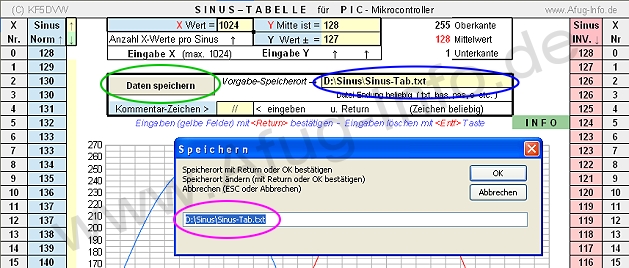 |
Exportiert werden die Daten des Norm-Sinus (steigende Flanke) und darunter die Daten des invertierten Sinus (fallende Flanke), jeweils mit auskommentierter Nummerierung sowie zus├Ątzlich dem Minimal- und Maximalwert.
Kommentar-Zeichen (f├╝r Speichern / Export in Datei): Das Zeichen zum Auskommentieren kann ebenfalls frei eingetragen werden (max. 4 Zeichen) je nach Programmiersprache, z.B. // f├╝r C und Pascal, ' f├╝r Basic etc.
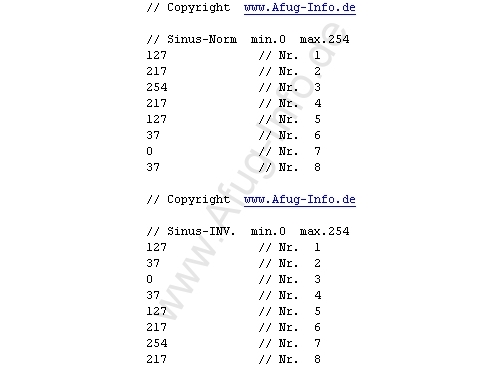 |
Um den Speicher-Button nutzen zu k├Ânnen, ist es unter Umst├Ąnden erforderlich, das Ausf├╝hren von Makros in den Libre-Office-Programm-Einstellungen zu aktivieren. Weiterlesen...
Dateien, die direkt von Afug-Info.de heruntergeladen werden, k├Ânnen bedenkenlos genutzt werden.
Wichtiger Hinweis: Sollten Sie die Download-Quelle nicht kennen, laden Sie aus Sicherheitsgr├╝nden bitte die gew├╝nschte Datei erneut und direkt von www.Afug-Info.de herunter.
Manuelles Speichern
Selbstverst├Ąndlich muss der Speicher-Button nicht verwendet werden. Makros m├╝ssen nicht aktiviert werden, die Funktionalit├Ąt der Berechnungen ist trotzdem voll gegeben. Stattdessen k├Ânnen die Werte auch manuell markiert und dann in eine Text-Datei kopiert werden.
Beim manuellen Kopieren bitte darauf achten, dass die Nummerierungsliste in der Tabelle mit 0 beginnt. Der Beispielwert 50 liegt dann auf dem Listenplatz 49. Bei Verwendung des Speicher-Buttons wird dies automatisch korrekt ausgef├╝hrt.
Datei-Download
F├╝r Download bitte Anfrage per eMail senden.
Info: Die Tabelle enth├Ąlt ein Makro f├╝r den Speicher-Button zum Exportieren der Sinus-Werte in eine Datei. Sind Makros in den Libre-Office-Programm-Einstellungen deaktiviert, kann diese Funktion nicht genutzt werden. Die Berechnungen selbst sind trotzdem in vollem Umfang nutzbar, lediglich die Sinus-Werte m├╝ssten dann manuell f├╝r die weitere Verwendung herauskopiert werden.
Falls Darstellungsfehler auftreten sollten: Bei Libre Office werden Grafiken/Formeln etc. mit neueren Versionen nicht immer korrekt dargestellt. Im Gegensatz zu die meisten anderen Herstellern, hat LibreOffice die Abw├Ąrtskompatibilit├Ąt ├Ąrgerlicherweise vers├Ąumt.
Diese Datei ist optimiert f├╝r Libre Office 5.0
Libre Office ist ein kostenloses (Open Source) Office-Paket,
kompatibel mit anderen gro├čen Office-Paketen und geeignet
f├╝r Windows, GNU/Linux 32-/64-Bit, Apple Mac OS X.
Installier- und Portable-Version verf├╝gbar.
- ein kostenloses (Open Source) Office-Paket, kompatibel mit anderen gro├čen Office-Paketen und geeignet f├╝r Windows, GNU/Linux 32-/64-Bit, Apple Mac OS X. Als Installier- und Portable-Version verf├╝gbar.
Libre Office bietet in den Augen von Afug-Info.de mehr Funktionen als Open Office. Mit Libre Office erstellte Tabellen sind daher nicht immer zu 100% auch mit Open Office nutzbar.
Weiterf├╝hrende Links
 |
- Praktisches Beispiel 1: PIC16F628 mit Widerstandsnetzwerk inkl. Schaltplan und hex-Code
- Praktisches Beispiel 2: PIC12F683 ├╝ber PWM inkl. Schaltplan und hex-Code
- Anleitung: Makros in Libre Office aktivieren
- Download Portable-Version von Libre Office (offizielle Libre-Office-Download-Seite)
- Download Installier-Version von Libre Office (offizielle Libre-Office-Download-Seite)
- Weitere n├╝tzliche Dateien f├╝r Libre Office
Nur f├╝r private Nutzung frei. Jegliche andere Nutzung/Vervielf├Ąltigung bedarf der vorherigen schriftlichen Genehmigung. Copyright: www.Afug-Info.de. Kontakt: http://www.afug-info.de









